【LINE機種変更】Xperia端末からiPhoneへLINE引き継ぎを実行する手順
これまでXperiaでLINEを使っていて新しく買ったiPhoneでも同じように使いたいという方の中でも、特にiPhoneを使うのが初めてだと不安なことが多いでしょう。アカウントの引き継ぎさえすれば基本的な機能はそのまま使えますが、中にはスムーズに移行できないデータもあります。
この記事では、Xperia端末からiPhoneにLINEを引き継ぐ方法と、通常の方法では引き継げないLINEのトーク履歴を移行する裏技を紹介します。Xperia端末だけでなくほかのAndroidスマホの場合も基本的な操作は同じですので、iPhoneデビューしたい方は必見です。
手順1、Xperia端末でアカウントの引き継ぎを設定する
LINEの基本的なデータ(プロフィールや友だちなど)をそのままiPhoneで使用するには、アカウントの引き継ぎをすれば問題ありません。この操作を行ってから36時間以内にiPhone側でLINEへのログイン操作を行わないと引き継ぎができないので、iPhone側の操作方法を確認してから実行しましょう。
また、LINEに電話番号やメールアドレス、パスワードといった情報が登録されていないと引き継ぎできないので、事前に確認と登録をしましょう。アカウント引き継ぎのためには、Xperia側のLINEアプリで以下の設定を行いましょう。
ホーム画面の歯車アイコンをタップします。
「アカウント引き継ぎ」をタップします。
「アカウントを引き継ぐ」の隣のボタンをタップします。
「OK」をタップして、ボタンが緑色になりカウントダウンが表示されます。これでGalaxy側の設定は完了で、あとはiPhone側でLINEにログインしましょう。
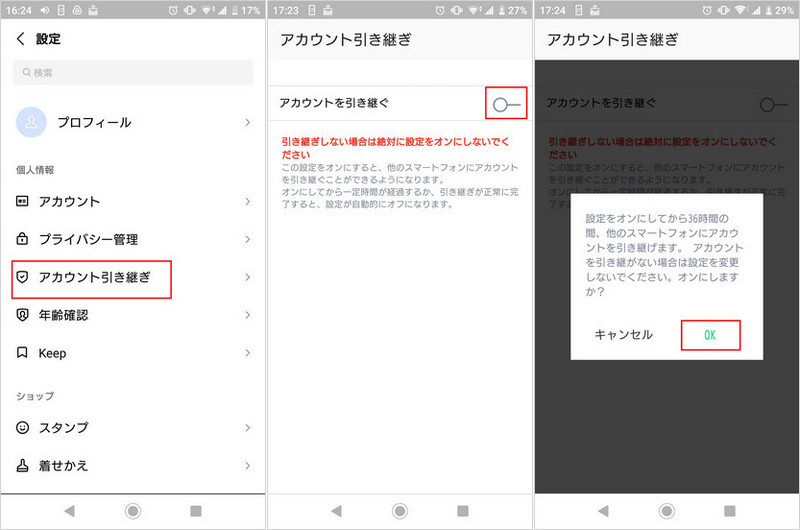
手順2、Xperia端末でLINEのデータをバックアップする
Xperia端末はiPhoneとは搭載されているOSが違うため、上記のようにアカウントを引き継いでもiPhone側に引き継がれないデータが一部あります。その中でも代表的なのが、トーク履歴です。新しいiPhoneではこれまでのトークの内容が見られなくなります。
LINEトーク履歴をどうしても移行したい場合は、この記事の後半で紹介する専門ツールが必要です。プロなLINEデータ移行ソフトを使うためにも、トーク履歴のバックアップ設定が必要なので、ここではその手順をみていきます。
LINEの設定画面(ホーム画面>歯車アイコン)のメニューを少し下にスクロールし、「トーク」をタップします。
「トーク履歴のバックアップ・復元」をタップします。
LINEバックアップ用のGoogleアカウントを入力して、設定を完了します。
「Googleドライブにバックアップする」をタップすれば、自動的にバックアップを開始します。
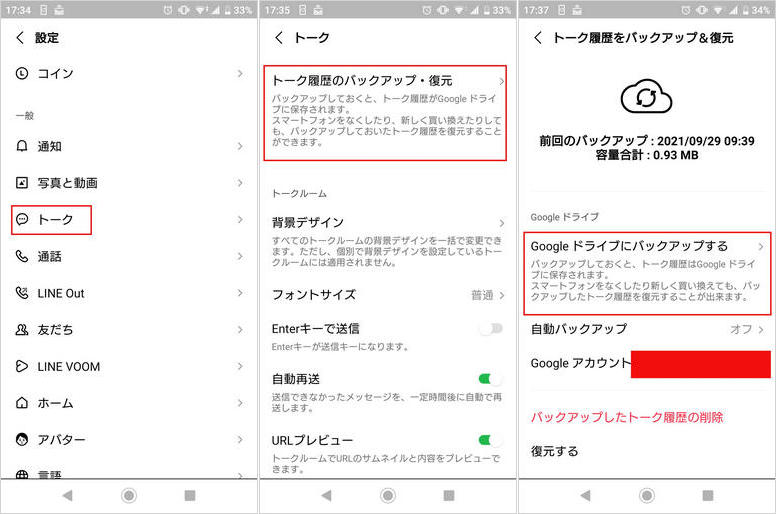
手順3、Xperia端末でLINEアカウントを引き継ぐ
ここからは、 XperiaスマホからLINEアカウントを引き継ぐためのiPhone側の操作について、電話番号が変わらない場合と変わる場合に分けて説明します。
3.1、電話番号が変わらない場合、アカウントの引き継ぎ方法
まずは、Xperia端末とiPhoneで同じ電話番号を使う場合の引き継ぎ操作をみていきましょう。
iPhoneにインストールしたLINEを起動し、「はじめる」をタップします。
「この端末の電話番号を入力」という画面で電話番号を入力し、ポップアップの「OK」をタップします。
送られてきたメッセージに記載されている認証番号を入力します。
電話番号に変更がない場合は、この時点で基本データの引継ぎは完了です。
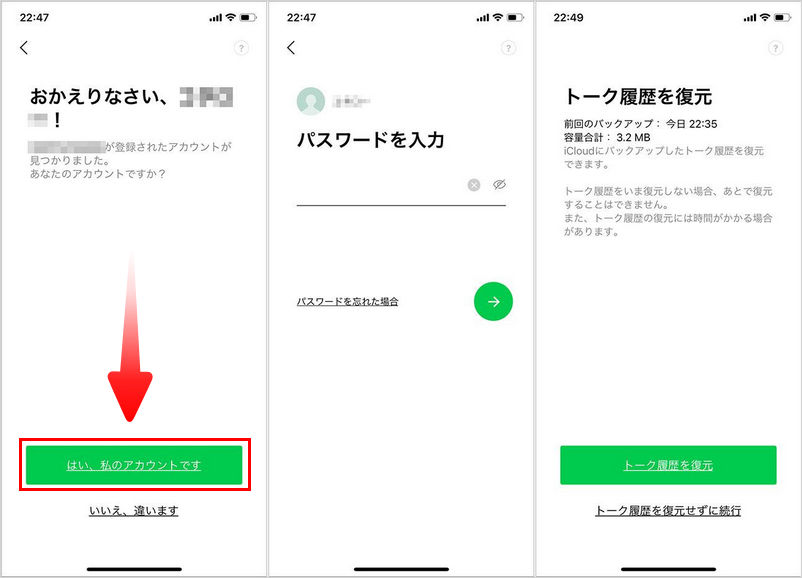
3.2、電話番号が変更した場合、アカウントの引き継ぎ方法
電話番号を変更する場合でも、変更しない場合の手順1~3は同様に行ってください。ただし、以下のような追加操作が必要です。
「アカウントを引き継ぎますか?」が表示されたら、「アカウントを引き継ぐ」をタップします。
(「おかえりなさい、○○」と自分以外のアカウント名が表示される場合もあります。この場合は、「いいえ、違います」をタップしてください。)「ログイン方法を選択」の画面で、お好きな方法を選んでタップしましょう。
パスワード入力欄に、Xperia端末のLINEアプリで使っていたパスワードを入力します。
友だち自動追加設定について質問されますので、電話番号から自動的に追加されたくない場合はチェックを外しましょう。
「トーク履歴を復元」という画面が表示されます。今回の場合、トーク履歴はまだ移行できないので「トーク履歴を復元せずに続行」をタップします。
これで、基本的なアカウント引き継ぎは完了です。
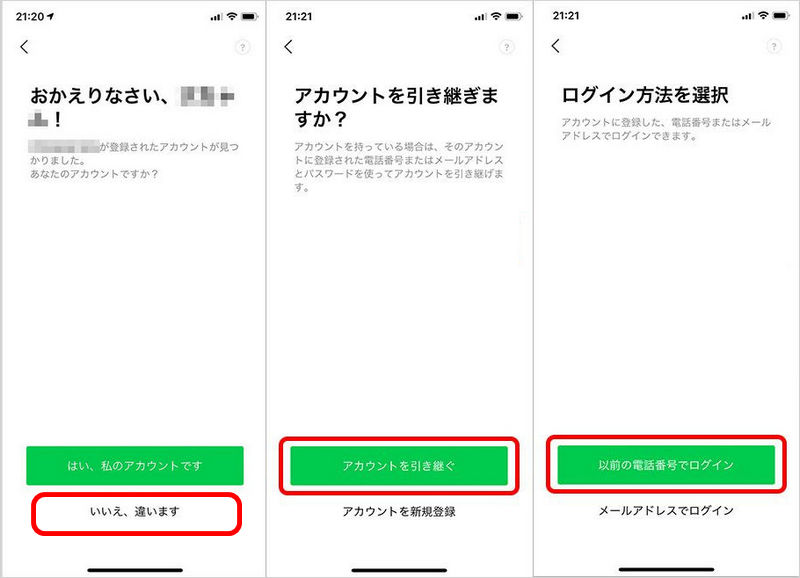
手順4、LINEトーク履歴の移行ソフトを利用して、トーク履歴を引き継ぐ
Xperia端末からiPhoneへのトーク履歴の引き継ぎは通常の方法では不可能です。しかし、ここで紹介するLINEデータ転送ソフト「iCareFone for LINE」を利用すれば、PCを使ってトーク履歴の引き継ぎができます。
iCareFone for LINEをPC/Macにダウンロードして、起動します。
USBケーブルを使ってデータ移行元のXperiaスマホと移行先のiPhoneを接続し、「転送」をクリックします。

PC画面の指示に従い、Xperia側のUSBデバッグを有効化します。
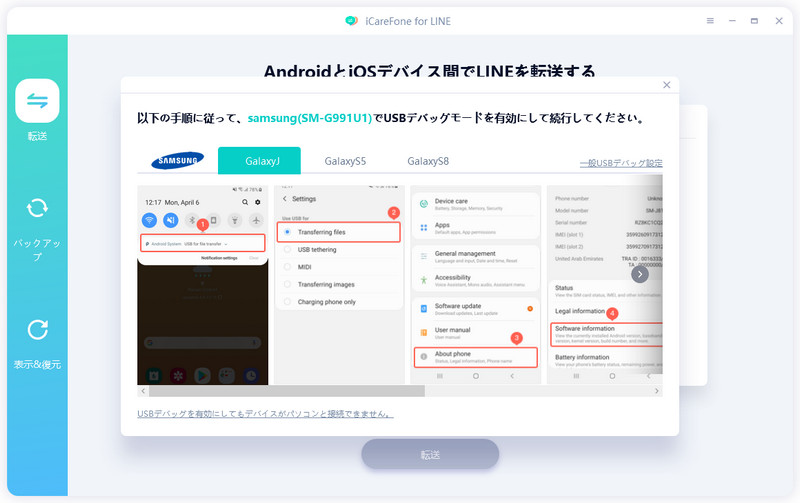
PC画面上に表示されたQRコードをXperia側のLINEアプリでスキャンします。

データをバックアップしてあるGoogleドライブのアカウント情報を入力します。

読み込みが完了したら、iPhone側でLINEにログインして、LINEのトーク履歴をiPhoneに移行します。

まとめ
この記事では、Xperia端末からiPhoneに機種変更してから、LINEデータの引き継ぎ方法を解説しています。 LINEのプロフィールや友だちなど、基本的な情報だけ引き継ぎたい場合は、LINEアプリ内で引き継ぎの準備をすれば簡単にデータを引き継ぎできます。
しかし、LINEのトーク履歴はアカウントを引き継ぐだけでは移行できませんので、あらかじめバックアップを取って準備しておきましょう。iCareFone for LINEを使えば、トーク履歴もXperiaスマホからiPhoneに移行できるので是非ご活用ください。
- 無料でLINEデータをPCにバックアップして、バックアップファイルをプレビュー可能
- AndroidとiOSの間、iOS同士の間、Android同士の間で簡単にLINEトークを転送
- LINEデータをパソコンに保存して、ストレージの容量を解放
- LINEのトーク履歴、LINE写真、LINEスタンプなどのデータをバックアップから選択して、iPhoneに復元
- 最新のiOS 18とiPhone 16シリーズ及びほとんどのAndroidに適用








